VirtualBox安裝Centos,配置網路(主機可以通過SSH連線虛擬機器系統,同時虛擬機器系統可以訪問外網)
環境:
主機:Windows 7-64bit
主機聯網方式:寬頻撥號連線
虛擬機器:Oracle VM VirtualBox 4.1.8
虛擬機器系統:Centos 6.2
我的目標很簡單,既要再Windows 7中能通過SSH連線到Centos,同時在Centos中也能訪問外網。折騰了好久,網路上也有很多方法,但是都不可用。
Virtual Box中有幾種網路連線方式:
1. NAT方式能連線往外網,但在Windows下卻不能用SSH訪問虛擬機器系統,網上有說用埠轉發的方式(port forwarding),我試過了,但是不行。
2. Bridged Adapter方式,在Windows下可以通過SSH訪問虛擬機器系統,但是虛擬機器系統卻不能訪問外網,總之我是又改閘道器,又改DNS,怎麼都不行。
3. Host-only方式,安裝完VirtualBox後,會在Windows下產生一個虛擬網絡卡VirtualBox Host-Only Network。

然後,在Windows下設定網路共享,記住是設定寬頻連線,不是本地連線:

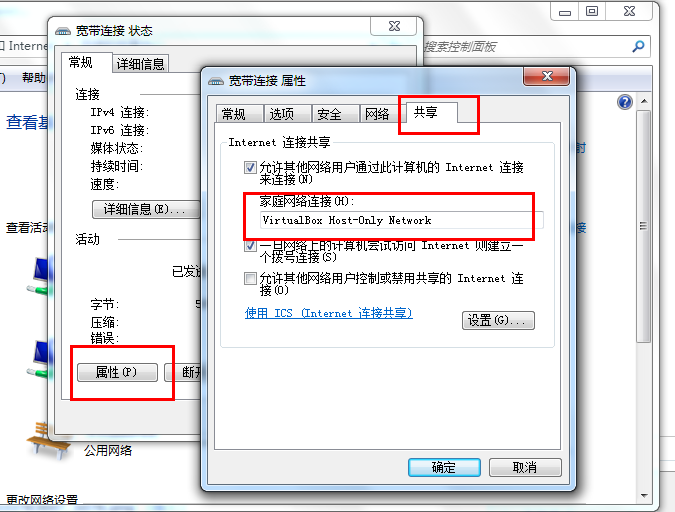
Windows中設定就這麼多。
Centos中設定eth0的IP獲取方式為dhcp:
[[email protected] ~]# cat /etc/sysconfig/network-scripts/ifcfg-eth0
DEVICE="eth0"
HWADDR="08:00:27:E4:BB:96"
NM_CONTROLLED="yes"
ONBOOT="yes"
BOOTPROTO="dhcp"
[[email protected] ~]# ifconfig eth0
eth0 Link encap:Ethernet HWaddr 08:00:27:E4:BB:96
inet addr:192.168.137.241 Bcast:192.168.137.255 Mask:255.255.255.0
inet6 addr: fe80::a00:27ff:fee4:bb96/64 Scope:Link
UP BROADCAST RUNNING MULTICAST MTU:1500 Metric:1
RX packets:643 errors:2 dropped:0 overruns:0 frame:0
TX packets:275 errors:0 dropped:0 overruns:0 carrier:0
collisions:0 txqueuelen:1000
RX bytes:73414 (71.6 KiB) TX bytes:34313 (33.5 KiB)
Interrupt:10 Base address:0xd020
[[email protected] ~]# ping google.com
PING google.com (74.125.128.139) 56(84) bytes of data.
64 bytes from 74.125.128.139: icmp_seq=1 ttl=47 time=28.3 ms
64 bytes from 74.125.128.139: icmp_seq=2 ttl=47 time=26.3 ms
64 bytes from 74.125.128.139: icmp_seq=3 ttl=47 time=33.8 ms
64 bytes from 74.125.128.139: icmp_seq=4 ttl=47 time=34.0 ms
^C
--- google.com ping statistics ---
4 packets transmitted, 4 received, 0% packet loss, time 12540ms
rtt min/avg/max/mdev = 26.373/30.657/34.060/3.356 ms
可以看到,虛擬機器系統可以連線外網,同時通過IP:192.168.137.241可以用SSH登陸虛擬機器系統。-_-
相關推薦
VirtualBox安裝Centos,配置網路(主機可以通過SSH連線虛擬機器系統,同時虛擬機器系統可以訪問外網)
環境: 主機:Windows 7-64bit 主機聯網方式:寬頻撥號連線 虛擬機器:Oracle VM VirtualBox 4.1.8 虛擬機器系統:Centos 6.2 我的目標很簡單,既要再Windows 7中能通過SSH連線到Centos,同時在Cen
在hyper-v中安裝centos後配置網路
/etc/sysconfig/network-scripts vi ifcfg-eth0 改為以下配置 TYPE=Ethernet PROXY_METHOD=none BROWSER_ONLY=no BOOTPROTO=static DEFROUTE=yes
okhttp本地代理demo(通過本地的SS二次代理訪問外網)
import java.io.IOException; import java.net.InetSocketAddress; import java.net.Proxy; import java.util.concurrent.TimeUnit; import com.squareup.okhtt
VirtualBox上Centos7的網路配置(物理機與虛擬機器,虛擬機器與外網)
Virtual Box可選的網路接入方式包括: NAT 網路地址轉換模式(NAT,Network Address Translation)Bridged Adapter 橋接模式Internal 內部網路模式Host-only Adapter 主機模式 具體的區別網上的資
MAC book virtualbox 安裝centos 7網路配置
目的:在Mac book上安裝Linux虛擬機器,然後能讓該Linux虛擬機器通過該MAC上網,當然了本身我的AMC Book是通過Wi-Fi上網的。 1、首先安裝virtualbox 2、再virtualbox裡面安裝centos 7(CentOS Lin
VirtualBox安裝CentOS網路設定(DHCP)
【寫在前面,送給自己】 本文所寫都是博主自己實踐,經過多天的琢磨和檢視資料得出來的,可能因為版本原因或者其他,對於你來說不適用,所以還需要你多多用心去嘗試,把原理弄明白,這些就都不是問題,不要因為一點小挫折就放棄學習Linux。加油!!! 一、認識DHC
centos安裝minimal後配置網路
1.DHCP網路配置(推薦) 剛安裝完的centos系統是未聯通網路的(通過 ping www.baidu.com測試即可) 一、首先登入系統 二、cd /etc/sysconfig/network-scripts(可以通過Linux的TAB鍵進行補全,避免字母輸入
【作業系統】virtualBox安裝debian9.5的網路配置雜記
1 寫在最前面 virtualBox 5.2.16 debian 9.5 網路配置主要分兩部分: 1. 通過宿主機用ssh登陸debian
virtualBox安裝centos,並搭建tomcat
前言 本文沒什麼難點,只是發現自己記憶不好,特別是搭建tomcat服務的時候,總是需要去重新查閱資料,特此就寫這篇部落格來加強自己的記憶,同時也給大家以參考; 環境準備 VirtualBox + CentOS6.7 ---> 搭建linux系統 jdk8
用virtualBox安裝centos設定網路和通訊
具體的安裝和在VM Ware中安裝的方式大同小異 安裝好後我們設定一下網路 點選管理--》全域性設定 網路--》僅主機 如果列表中沒有網絡卡,店家右邊的加新增網絡卡。 雙擊新增的網絡卡 資訊如上。 然後點選設定 網路,對網絡卡1和網絡卡2設定
eclipse下載,安裝,配置教程(多圖)
第一步:下載eclipse,並安裝。 下載連結:http://www.eclipse.org/downloads/ 點選 Download Packages; 根據自己的系統選擇32位還是64位的,點選相應連結下載(可能會彈出一個需要你付費的頁面,並不是eclipse需要付費,這只是請求你捐錢的,無需理
安裝 CentOS-7(1804) 網路配置和操作介面
一、VMware Workstation 安裝 CentOS-7 (1804) 網路配置 二、設定IP地址、閘道器DNS 說明:CentOS 7.0預設安裝好之後是沒有自動開啟網路連線的! cd /etc/sysconfig/network-scripts
CentOS配置網路僅主機模式
1、準備工作 vmware10.以及在虛擬機器上安裝好centos 2、開始配置 1、開啟vmware,點選要啟動的虛擬機器,如圖點選網路介面卡這個進行編輯
centos7最小化安裝之後配置網路(ip)
1.執行命令cd /etc/sysconfig/network-scripts 2.找到ifcfg-eno16777736類似的檔案 3.vi ifcfg-eno16777736 4.將ONBOOT = no 改為 ONBOOT = yes 5.重啟網絡卡 serv
使用Vagrant和VirtualBox安裝CentOS
entos row ble 版本 狀態 swap ini 下載安裝 1.2 一、安裝VirtualBox 直接來到官網 https://www.virtualbox.org/wiki/Downloads 點擊下載最新的VirtualBox,一路傻瓜化完成。 Note: 建
Virtualbox安裝CentOS開啟UEFI後啟動不了
VirtualBox EFI VirtualBox中使用EFI安裝CentOS,關機後默認再開啟時不能啟動系統。解決方案:1、引導界面修改 Shell> FS0: FS0:\> cd EFI FS0:\EFI> cp centos\grubx64.efi BOOT\grubx64.e
virtualBox安裝centos7並配置nginx php mysql運行環境
save 修改內容 may so文件 連接 添加 http訪問 文章 下載地址 virtualBox安裝centos7並配置nginx php mysql運行環境 一:virtualBox安裝centos7並進行基礎設置 1.下載dvd.iso安裝文件,下載地址:htt
mongodb 在認證(auth)的情況下,配置主從(master & slave)
salve shell Owner 必須 數據 配置 IT ID root master配置本機 :192.168.100.23:27017/etc/mongodb/mongo.confport = 27017 dbpath = /data/mongodb_t lo
用vagrant和Oracle VM virtualbox安裝centos
一.準備工作 1.在下安裝vagrant和virtual box 2.有下載好的centos.box檔案 點選下載centos7box檔案 二.安裝步驟 1.在C盤根目錄下建一個資料夾,把centos.box檔案拷貝到c盤根目錄 2.開啟cmd 進入剛剛建立的資料夾 cd c:\do
centos7 zabbix安裝客戶端 -配置監控遠端主機
說明 147伺服器上安裝zabbix_service 要監控146伺服器,只需要在146伺服器上安裝zabbix_Agent 就可以了, 安裝 Agent [[email protected] ~]# yum install -y curl curl-devel net-
